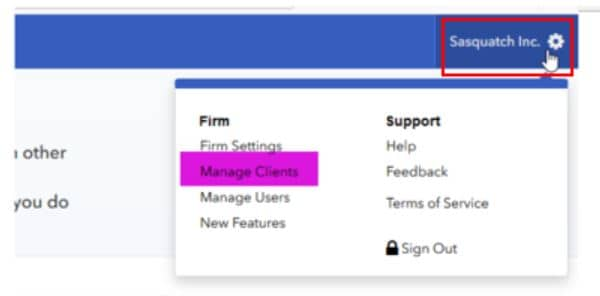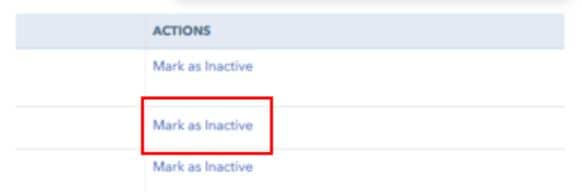1. Accédez au site Intuit Link et connectez-vous.
2. Sélectionnez le lien « Clients » dans le menu. La liste des clients s’affiche.
3. Repérez le client pour lequel vous voulez annuler l’invitation. Son état sera « Invitation en attente ».

Vous pouvez également cliquer sur le filtre « Invitation en attente » au-dessus de la liste des clients :
Le filtre « Invitation en attente » affiche uniquement les clients pour lesquels une invitation est en attente.
4. Sélectionnez l’option Annuler l’invitation dans le menu déroulant de la colonne ACTIONS :
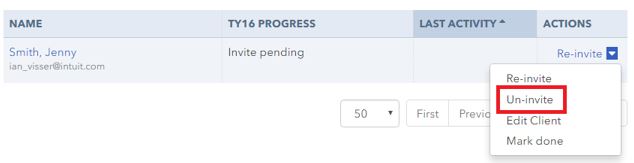
Le client est supprimé de la liste du filtre « Invitation en attente ».
L’état du client redevient « Non invité » sur sa page.